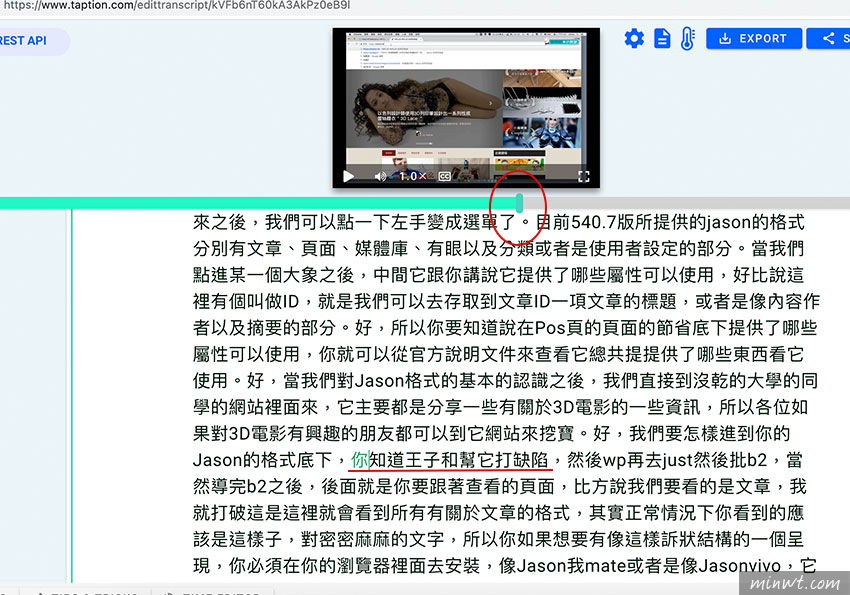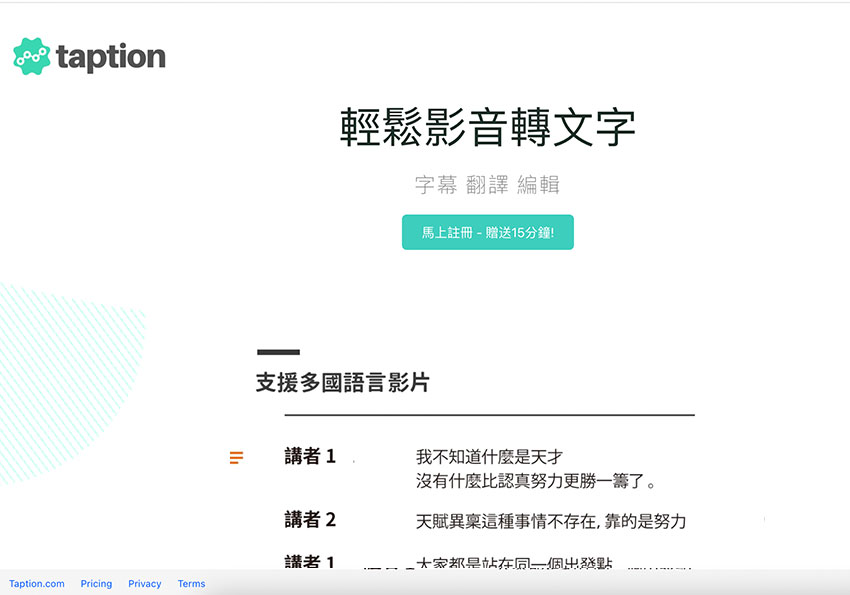
先前梅干也用過幾款,語音辨視系統,將音檔轉成文字,但實用結果並不理想,因此最近梅干在臉書中,看到一則音易廣告,可將音檔轉成文字,且標榜著準確度高,因此引起梅干的好奇,立馬就來實測看看,至於結果如何,各位也就一塊來看看囉!
Step1
由於taption需註冊為會員後,才能使用,當註冊完畢登入後台,再點Upload圖示。
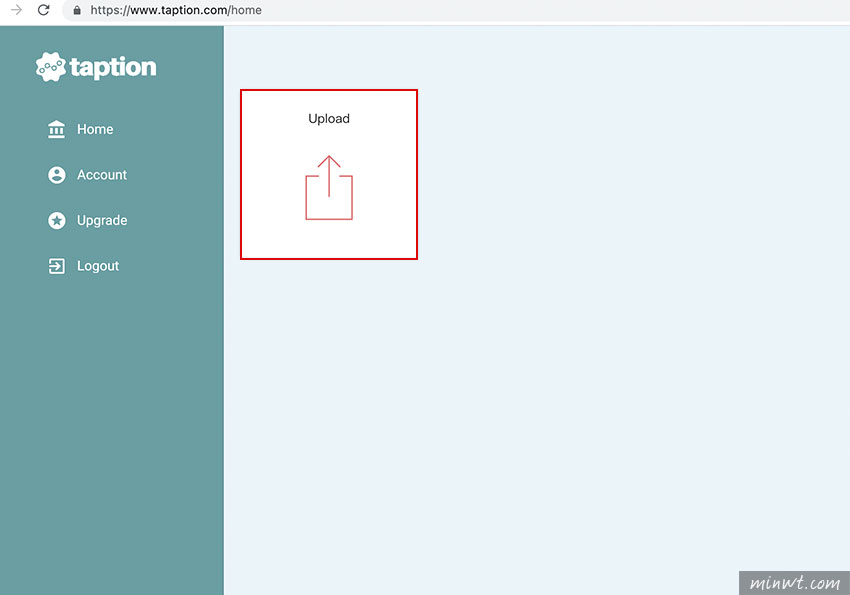
Step2
除了可上傳本機檔案,也支援YT的影片連結。
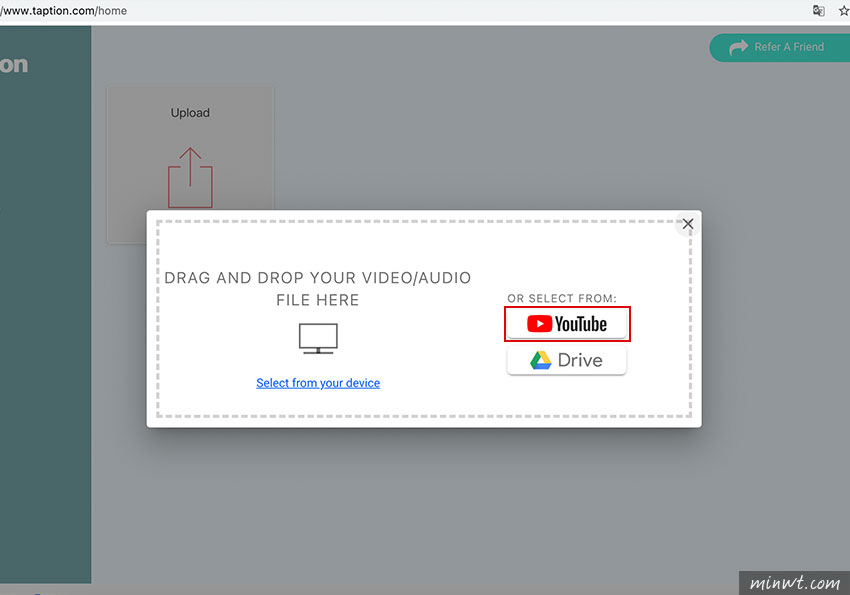
Step3
再把YT的網址輸入後,再按OK。
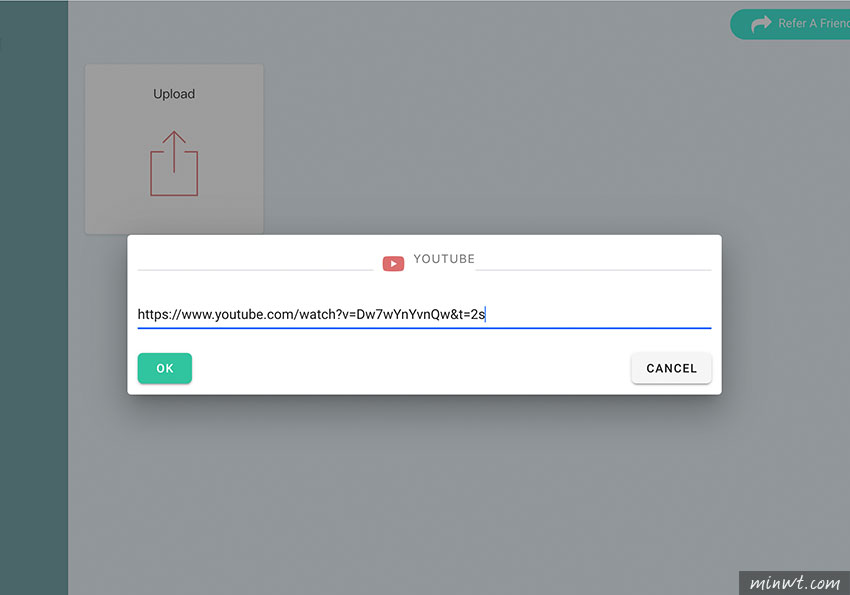
Step4
接著再設定語系與該影片的標題,就可按下方的建立。
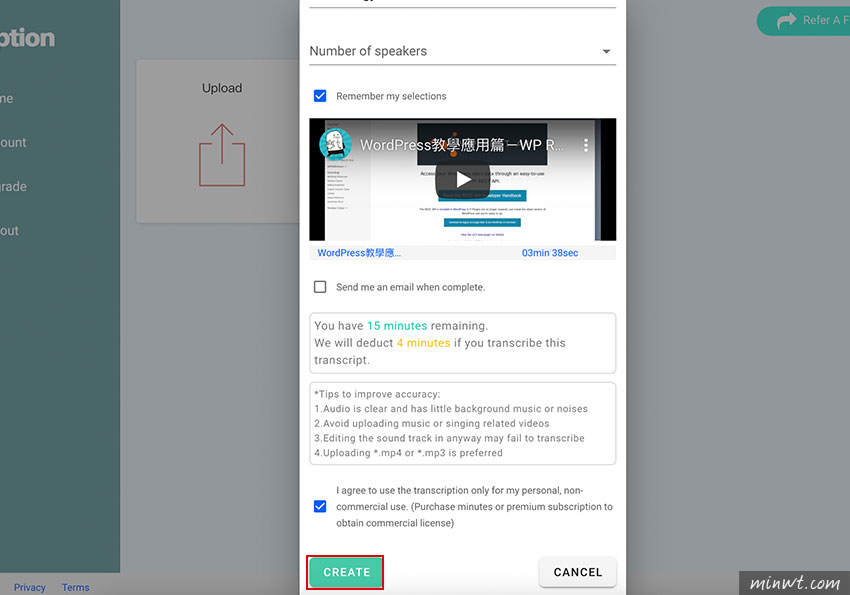
Step5
辨視的速度相當快,但整體的準確度,大約只有七、八成左右,當轉換後的文字怪怪的時,也可將滑鼠移到文字上方,接著就會快速的帶到相對應的影片上,這時手動作修正,這部分梅干覺得還挺好的,但若準確度能再更高些,就更加完美啦!